Réviser et soumettre à nouveau une facture de sous-traitant en tant que contact de facture
R??viser et soumettre ?? nouveau une facture de sous-traitant en tant que contact de facture
Procore Interne UNIQUEMENT
Cette page détaille l’expérience modernisée des factures des sous-traitants. Pour les clients Procore avec l’ancienne expérience, voir Réviser et soumettre à nouveau une facture en tant que contact de facturation (hérité).
Objectif
Réviser et soumettre à nouveau les postes qui ont été rejetés sur une facture de sous-traitant en tant que contact de facturation.
Contexte
Une fois qu'un contact de facturation a soumis une facture de sous-traitant au contractant en amont pour paiement, un administrateur des factures examine la facture pour approuver ou rejeter le paiement. Voir Examiner une facture de sous-traitant en tant qu'administrateur de factures. Une fois qu'un administrateur des factures rejette un (1) ou plusieurs postes (2) dans la ventilation des coûts de la facture, son statut passe à Réviser et soumettre à nouveau et Procore envoie une notification par courriel pour alerter le contact de facturation.
En tant que contact de facturation, vous pouvez désormais consulter les postes rejetés et ajuster le(s) montant(s) sur le(s) poste(s) selon vos besoins. Pour ce faire, le collaborateur en amont doit vous accorder des permissions d'accès suffisantes. Si vous avez obtenu les permissions d'utilisateur requises détaillées ci-dessous, l'une des marques suivantes apparaît dans la ou les colonnes correspondantes « Approbation du poste » sur la carte « Ventilation des coûts » de la facture :
- Une coche
 VERTE indique que le poste est approuvé.
VERTE indique que le poste est approuvé. - Un X
 ROUGE indique que le poste est rejeté. Une raison peut apparaître dans la colonne « Commentaire ». Un commentaire est une entrée facultative pour l’administrateur des factures du collaborateur en amont.
ROUGE indique que le poste est rejeté. Une raison peut apparaître dans la colonne « Commentaire ». Un commentaire est une entrée facultative pour l’administrateur des factures du collaborateur en amont.
Éléments à considérer
- Permissions d'utilisateur requises :
- Vous devez être un contact de facturation sur l'engagement.
Conditions préalables
Étapes
- Accédez à l’outil Engagements du projet.
- Localisez le contrat d'engagement lié à la facture dans la liste des engagements.
- Cliquez sur le lien Numéro pour ouvrir le contrat d'engagement.
- Cliquez sur l'onglet Factures .
- Recherchez la facture dans le statut Réviser et soumettre à nouveau .

- Cliquez sur le lien # de facture pour l'ouvrir.
- Dans la facture, cliquez sur le bouton Modifier .
- Faites défiler jusqu'à la carte Ventilation des coûts .
- Dans la colonne Approbation du poste , identifiez les postes qui ont été approuvés ou rejetés par l'administrateur des factures :
- Une coche
 VERTE indique que le poste est approuvé.
VERTE indique que le poste est approuvé. - Un X
 ROUGE indique que le poste est rejeté. Une raison peut apparaître dans la colonne « Commentaire ».
ROUGE indique que le poste est rejeté. Une raison peut apparaître dans la colonne « Commentaire ».
- Une coche
- Facultatif : Si un (1) ou plusieurs postes ont été rejetés, examinez la raison indiquée dans la colonne Commentaire .
Remarque
Une entrée « Commentaire » est facultative. Si une raison n'est PAS fournie et que vous avez des questions sur le poste, contactez l'administrateur des factures de votre collaborateur en amont.
- Ajustez les montants dans chaque poste rejeté. Voir Soumettre une nouvelle facture de sous-traitant en tant que contact de facture.
- Choisissez l’une (1) de ces options :
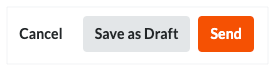
- Annuler. Cliquez sur ce lien pour annuler votre entrée de données.
- Enregistrer comme ébauche. Cliquez sur ce bouton pour enregistrer votre entrée de données sans envoyer la facture à l'administrateur des factures pour examen. Cette action modifie le statut de la facture deRéviser et soumettre à nouveau à Ébauche.
- Envoyer. Cliquez sur ce bouton pour soumettre à nouveau votre facture à l'administrateur des factures pour examen.



 When your company applies the 'Owners English' or 'Specialty Contractors English' point-of-view dictionary, you'll see different tool names and term changes in the user interface. Learn
When your company applies the 'Owners English' or 'Specialty Contractors English' point-of-view dictionary, you'll see different tool names and term changes in the user interface. Learn